Ключевые моменты видеоурока для выполнения
Руководство по использованию ИИ-инструментов Filmora
В этом видеоуроке вы узнаете, как создавать эффекты перехода в Wondershare Filmora с помощью масок ключевых кадров видео. Ознакомьтесь с подробным описанием, чтобы узнать больше о маскировании переходов в Filmora.
Импортируйте видео во временную шкалу Filmora, чтобы создать эффекта перехода. После этого поместите первый видеоролик в дорожку 2 и второй видеоролик в дорожку 1.
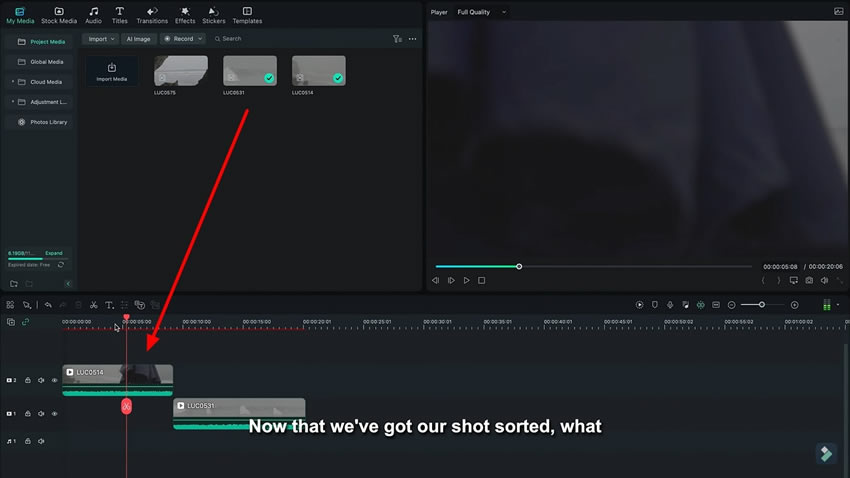
Выберите видео на дорожке 2, затем на появившейся панели найдите вкладку "Видео". В этой же панели перейдите в раздел "Маски" и выберите из предложенных вариантов инструмент "Нарисовать маску".
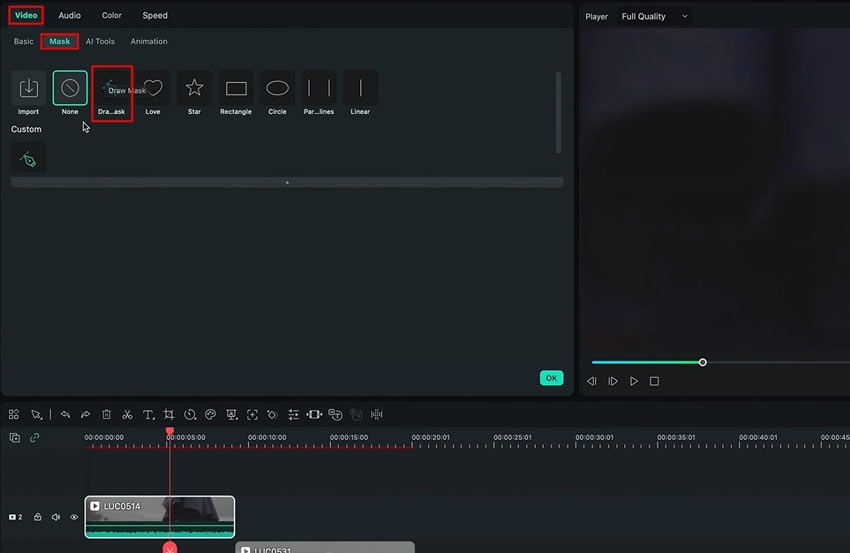
Чтобы добиться бесшовного эффекта, сгенерируйте случайную маску для объекта, когда он выходит за пределы кадра. Затем создайте ключевой кадр маски, выбрав опцию "Контур".
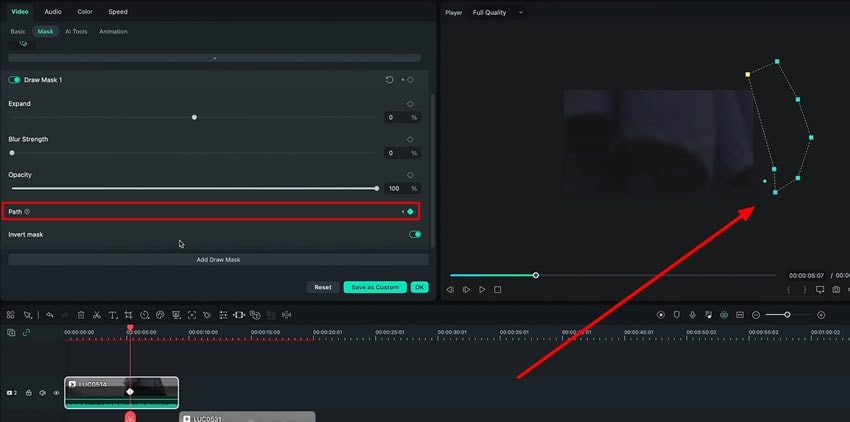
Настраивайте маску синхронно с движением объекта по мере его перемещения кадр за кадром.
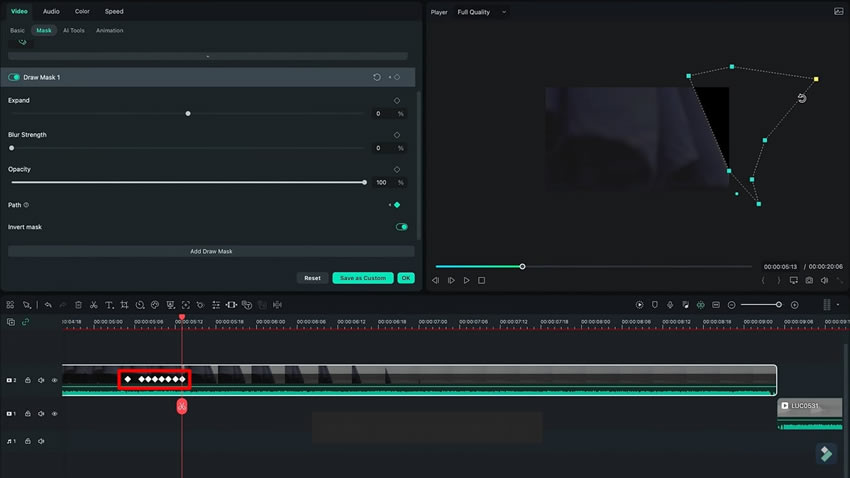
Чтобы добиться более плавных краев в области маски, соответствующим образом отрегулируйте параметры "Расширение" и "Сила размытия".
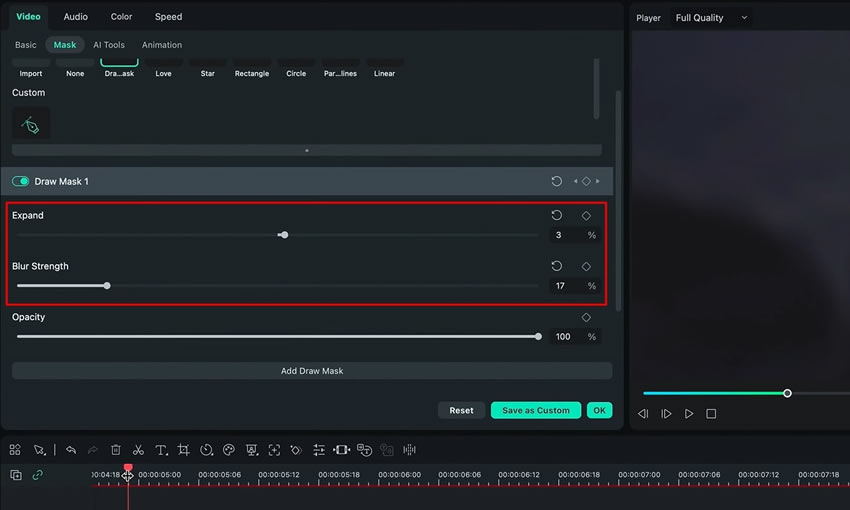
Примените эффекты перехода, используя ключевые кадры и маски, чтобы выровнять второе видео по первой дорожке.
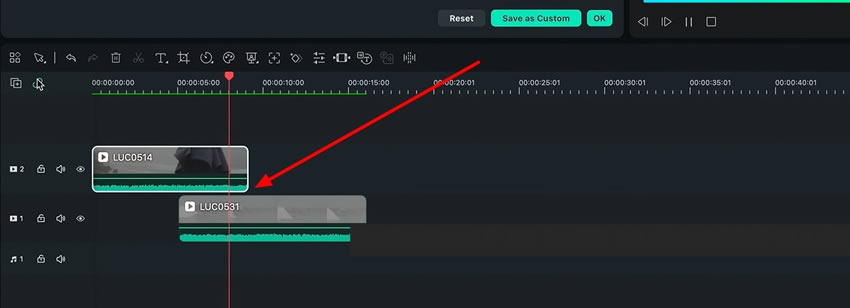
Переходы действуют как плавные порталы, легко переносящие вас из одного места в другое. Включение переходов в ваш контент обеспечивает плавный и непрерывный просмотр для ваших зрителей. Wondershare Filmora помогла редакторам, объяснив как добавить эффекты перехода в ролики. Это простое в освоении руководство поможет создать эффект перехода с использованием масок и ключевых кадров.
Другие мастер-классы Луки по использованию Filmora





